Hướng dẫn cách xem lại camera Yoosee trên máy tính PC, Windows, Mac OS. Cách trích xuất để xem lại toàn bộ hình ảnh camera Yoosee trực tiếp bằng phần mềm CMS Client.
1. Chuẩn bị phần mềm CMS Client
Trước khi vào phần hướng dẫn cách xem lại camera Yoosee trên máy tính thì chúng ta cần chuẩn bị:
- Download và cài đặt phần mềm CMS Client cho camera Yoosee
2. Hướng dẫn xem lại hình ảnh camera Yoosee (Playback Video)
Đầu tiên các bạn mở phần mềm CMS Client lên nhé, như hình bên dưới. Lưu ý nếu máy tính các bạn cài nhiều phần mềm CMS thì cần chọn đúng tên phần mềm CMS Client (là phần mềm xem trực tiếp & xem lại dành riêng cho camera Yoosee).

Bước 1: Đăng nhập phần mềm CMS Client để xem lại camera Yoosee
Sau khi mở phần mềm lên thì màn hình đăng nhập xuất hiện như sau:
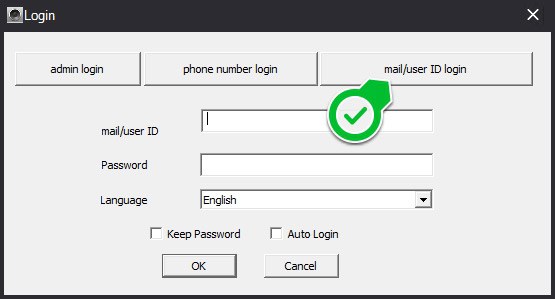
Tại bước này chúng ta có 03 cách đăng nhập vào CMS để xem lại camera Yoosee trên PC / Macbook như sau:
- Admin login: đăng nhập bằng user và mật khẩu (là user và mật khẩu lúc đầu tiên các bạn tạo khi mở chương trình lên).
- Phone number login: đăng nhập bằng số điện thoại (là số điện thoại và mật khẩu lúc bạn tạo trên điện thoại khi lần đầu kết nối điện thoại và camera Yoosee).
- Mail / User ID login: đăng nhập bằng tài khoản giống như khi đăng nhập trên điện thoại.
Giả sử ta chọn mục đăng nhập bằng mail / user ID login: nhập email và password vào ô trên, sau đó Click “OK”.
(các bạn nên chọn mục đăng nhập bằng email này để khi mở lên phần mềm sẽ tự kết nối với camera như trên điện thoại. Hoặc nếu chọn đăng nhập mới thì các bạn cần kết nối phần mềm với từng camera một. Xem thêm hướng dẫn xem camera Yoosee trên máy tính)
Xem thêm: Cách đăng ký tài khoảng Yoosee bằng địa chỉ email
Bước 2: Chọn tên camera cần xem lại

Bước 3: Click nút Playback để xem lại camera Yoosee

Bước 4: Chọn thời gian cần xem lại hình ảnh và Search dữ liệu

Bước 5: Chọn file dữ liệu camera Yoosee cần xem lại (dữ liệu trên thẻ nhớ)

Bước 6: Click nút Playback để xem lại hình ảnh camera Yoosee trên máy tính

Như vậy là phần hướng dẫn xem lại camera Yoosee trên máy tính bằng phần mềm CMS Client đến đây cơ bản đã xong. Tuy nhiên trên thực tế nhiều bạn có nhu cầu download dữ liệu camera Yoosee về máy tính để phục vụ các mục đích khác (như điều tra, cung cấp cho cơ quan chức năng…) thì chúng ta xem tiếp ở phần bên dưới nhé.
3. Cách download file video camera Yoosee về máy tính
Để tải file dữ liệu camera Yoosee trên thẻ nhớ về máy tính thì các bạn làm tương tự từ bước 1 đến bước 5 ở phần trên. Tuy nhiên đến bước 6 chúng ta không chọn Playback mà click vào nút download ngay bên dưới.
Bước 1: Search tìm và chọn file dữ liệu cần xem lại trên thẻ nhớ

Bước 2: Click vào nút “DOWNLOAD” ở bên dưới

Sau khi download thì dữ liệu camera trên thẻ nhớ sẽ được tải về máy tính của bạn. Tùy vào phiên bản phần mềm mà các file hình ảnh camera này sẽ được sao chép, copy về các thư mục khác nhau trên máy tính.
Bước 3: Mở thư mục video đã tải về
Để mở thư mục chứa dữ liệu hình ảnh camera Yoosee, bạn click tiếp vào “biểu tượng folder” trên màn hình phần mềm CMS Client.

Nếu không có gì thay đổi thì các file hình ảnh camera tải về máy tính sẽ nằm ở thư mục: D:/CMS File

4. Chuyển đổi định dạng video từ “.AV” sang “.MP4” để xem trên máy tính
Đa số các dòng camera Yoosee đều sử dụng chuẩn nén video với định dạng file là “.av”. Với định dạng này chúng ta không thể xem file dữ liệu trực tiếp trên máy tính được mà cần thêm 1 bước nữa là convert sang định dạng “.mp4” để máy tính có thể đọc được video này.

Bước 1: Tải phần mềm GPlayer
- Để chuyển đổi định dạng thì đầu tiên các bạn cần cài phần mềm Yoosee GPlayer Playback
Bước 2: Click vào nút “CONVERT”
- cũng tại màn hình trên các bạn click tiếp vào nút “CONVERT” để chuyển định dạng file video như hình bên dưới.

Bước 3: Click tiếp nút “BROWSE” để chọn file cần convert

Bước 4: Chọn thư mục cần convert file (chuyển đổi định dạng sang MP4)

Sau khi chọn đúng thư mục file AV cần chuyển đổi định dạng, chúng ta chọn tiếp “OK”.
Và đây là kết quả:
Lời kết
Trên đây là nội dung hướng dẫn cách xem lại hình ảnh camera Yoosee trên máy tính cũng như kèm các nội dung hướng dẫn các tải dữ liệu từ thẻ nhớ camera Yoosee về máy, đồng thời chuyển đổi định dạng AV sang MP4 để xem được trên máy tính. Chúc các bạn thành công.
Khôi Ngô Security
Xem thêm:
- Phần mềm xem camera KBVision KBView Plus dành cho điện thoại (mới nhất 2021)
- Phần mềm xem camera KBVision qua điện thoại KBView Lite (thông dụng)
- KBiVMS PC – Phần mềm xem camera KBVision trên máy tính PC
